Es gibt verschiedene Möglichkeiten, einer Tabelle in Microsoft Excel einen benutzerdefinierten Titel hinzuzufügen, was sehr gut ist!Titel sind nicht nur für Dateinamen gedacht. Sie können einen Titel direkt über Ihre Tabellenkalkulationsdaten platzieren. Kopfzeile oder Beschreibungszeile in Excel-Tabelle können hilfreich sein! Inhalt: 1.) ... Hinzufügen einer Kopfzeile in Excel!
|
| (Bild-1) Titelzeile - Kopfzeile und Fußzeile in einer MS Excel-Tabelle! |
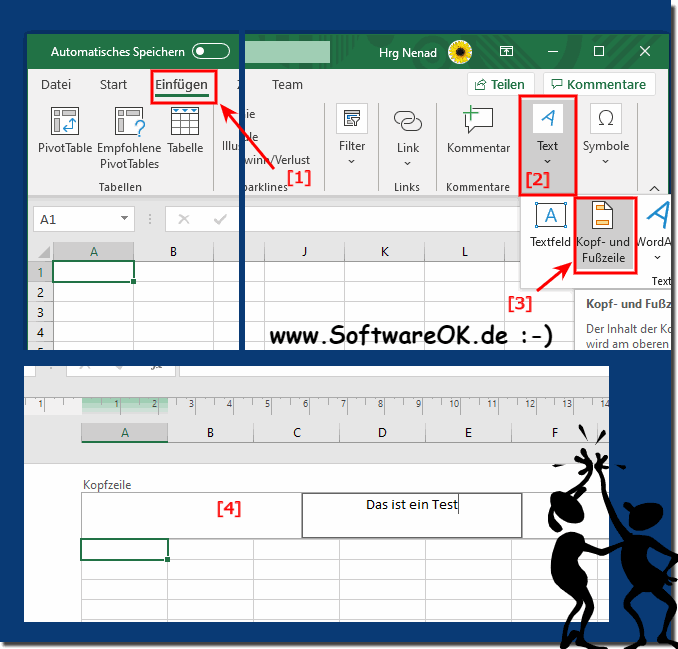 |
2.) Was ist zu beachten beim Hinzufügen der Kopfzeile im MS-Office Excel?
Wenn Sie zur Arbeitsmappenansicht "Normal" zurückkehren, werden Sie feststellen, dass Ihr Text nicht angezeigt wird. In Excel werden diese Überschriften nicht angezeigt, während Sie in der Arbeitsmappe arbeiten. Sie werden jedoch angezeigt, sobald sie gedruckt wurden.
| (Bild-2) Ansicht Excel-Tabelle normal! |
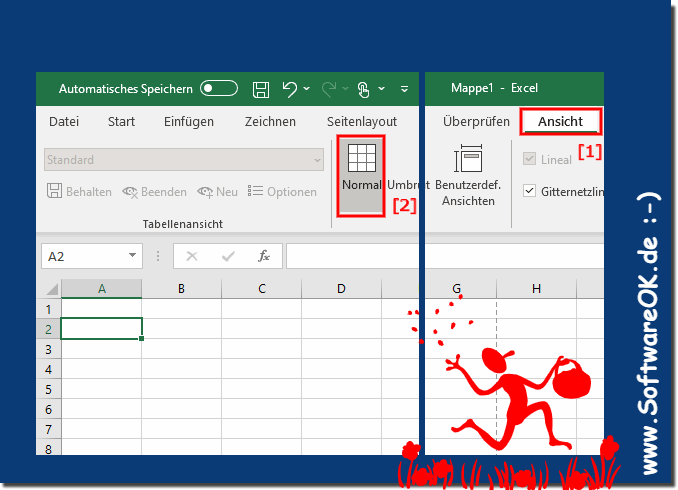 |
PS:
Ihre Excel Tabellen können von Seitenkopfzeilen und festen Spaltentiteln, auch Beschreibungszeilen genannt, profitieren. Sie ermöglichen es den Lesern, Ihren Seiten zu folgen und den Inhalt leichter zu verstehen, da die Deskriptoren festgelegt werden, wenn die Leser durch die Tabelle scrollen. Mit den in Excel verfügbaren Tools können Sie Ihrer Tabelle problemlos feste Zeilen und Überschriften hinzufügen.
3.) Was sind überhaupt Kopfzeile im MS-Office Excel?
In Microsoft Office Excel können Sie mit der Option Kopf- und Fußzeile Text, Zahlen, Datumsangaben, Seitenzahlen und andere Informationen am oberen Rand (Kopfzeile) und unteren Rand (Fußzeile) einer gedruckten Seite hinzufügen. Diese Kopf- und Fußzeilen werden auf jeder Seite eines gedruckten Arbeitsblatts angezeigt und können nützliche Informationen für Dokumentationen, Berichte oder Druckeinstellungen enthalten. Hier sind einige der häufigsten Informationen, die in Kopf- und Fußzeilen platziert werden:
Seitenzahlen:
Sie können Seitenzahlen in Kopf- oder Fußzeilen einfügen, um Benutzern anzuzeigen, auf welcher Seite eines mehrseitigen Dokuments sie sich befinden.
Arbeitsblatt- oder Dateinamen:
Sie können den aktuellen Arbeitsblatt- oder Dateinamen in die Kopf- oder Fußzeile einfügen, um Benutzern mitzuteilen, welches Arbeitsblatt oder welche Datei sie anzeigen.
Datum und Uhrzeit:
Das aktuelle Datum und die aktuelle Uhrzeit können in Kopf- oder Fußzeilen eingefügt werden, um den Zeitpunkt des Druckvorgangs anzugeben.
Benutzerdefinierter Text:
Sie können benutzerdefinierten Text oder Beschriftungen in Kopf- oder Fußzeilen hinzufügen, um bestimmte Informationen oder Notizen zur Tabelle bereitzustellen.
Grafiken und Logos:
Es ist auch möglich, Bilder, Grafiken oder Logos in Kopf- oder Fußzeilen einzufügen, um das Erscheinungsbild Ihrer gedruckten Dokumente anzupassen.
Info:
Die Verwendung von Kopf- und Fußzeilen in Excel ist hilfreich, um gedruckte Dokumente professioneller aussehen zu lassen und wichtige Kontextinformationen hinzuzufügen. Normalerweise finden Sie die Option Kopf- und Fußzeile in den Druckeinstellungen von Excel, und von dort aus können Sie den gewünschten Text und die gewünschten Elemente hinzufügen oder anpassen.
Die Verwendung von Kopf- und Fußzeilen in Excel ist hilfreich, um gedruckte Dokumente professioneller aussehen zu lassen und wichtige Kontextinformationen hinzuzufügen. Normalerweise finden Sie die Option Kopf- und Fußzeile in den Druckeinstellungen von Excel, und von dort aus können Sie den gewünschten Text und die gewünschten Elemente hinzufügen oder anpassen.
FAQ 54: Aktualisiert am: 4 Oktober 2023 12:34
